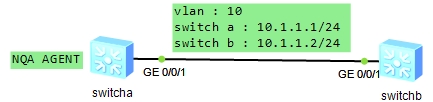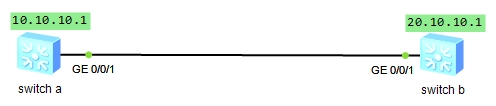huawei routerlarda multicast yayının route tablosu
huawei cihazlarda multicast yayının route tablosunu görmek için display multicast routing-table komutu kullanılabilir. buradaki “Upstream Interface” multicast yayının yapıldığı uplink port “downstream interface” ise cihaz üzerinde bu yayını alan interfacelerdir. downstream interfacelerde 100 vlanın multicast yayını için kullanıldığı görülmektedir.
[test_router]display multicast routing-table
Multicast routing table of VPN-Instance: public net
Total 6 entries
00001. (10.10.24.122, 239.254.0.4)
Uptime: 03:00:27
Upstream Interface: GigabitEthernet2/0/0
List of 1 downstream interface
1: GigabitEthernet2/1/14.100
00002. (10.10.24.26, 239.254.0.23)
Uptime: 04:39:58
Upstream Interface: GigabitEthernet2/0/0
List of 1 downstream interface
1: GigabitEthernet1/0/18.100
00003. (10.10.24.170, 239.254.0.40)
Uptime: 05:50:40
Upstream Interface: GigabitEthernet2/0/0
List of 1 downstream interface
1: GigabitEthernet2/1/14.100
00004. (10.10.24.12, 239.254.0.42)
Uptime: 00:19:45
Upstream Interface: GigabitEthernet2/0/0
List of 1 downstream interface
1: GigabitEthernet1/0/1.100
00005. (10.10.24.19, 239.254.0.84)
Uptime: 01:40:39
Upstream Interface: GigabitEthernet2/0/0
List of 1 downstream interface
1: GigabitEthernet2/1/12.100
00006. (10.10.8.85, 239.254.0.144)
Uptime: 1d:09h
Upstream Interface: GigabitEthernet2/0/0
List of 5 downstream interfaces
1: GigabitEthernet2/1/12.100
2: GigabitEthernet2/1/14.100
3: GigabitEthernet3/0/5.100
4: GigabitEthernet3/0/14.100
5: GigabitEthernet3/0/0.100